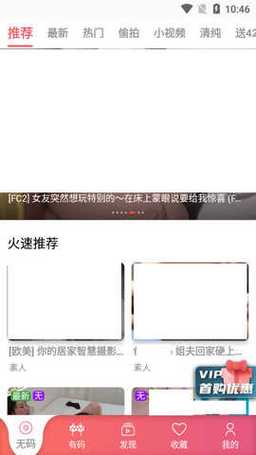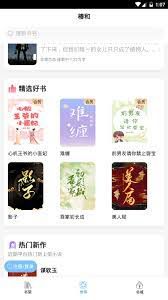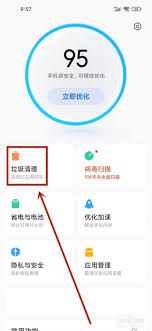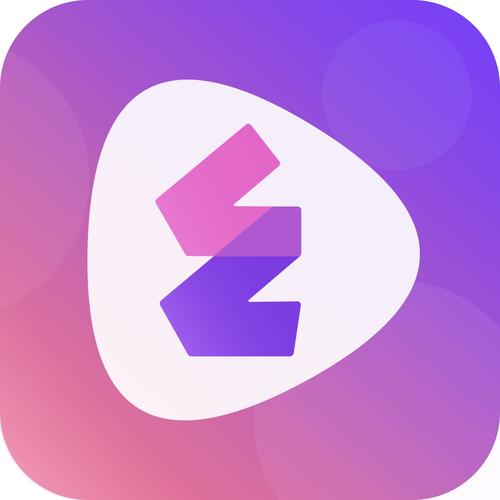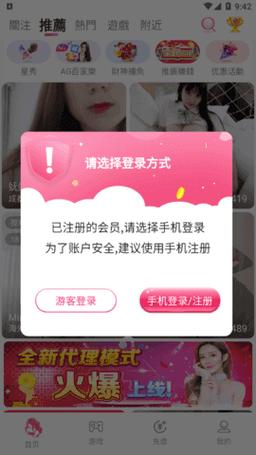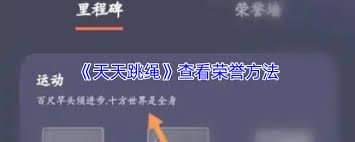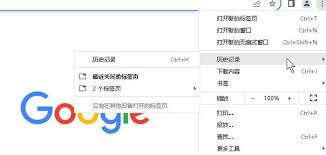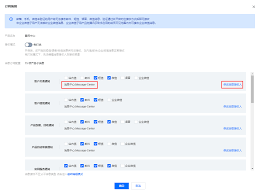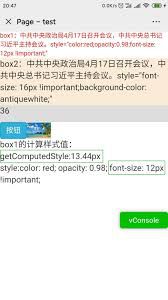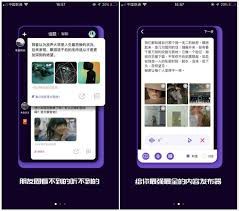在数字图像编辑的领域中,Adobe Photoshop(简称PS)一直享有盛誉,而其中的修补工具更是一项极其强大的功能,宛如一柄魔法棒,能够轻松地修复图片中的各种瑕疵,使画面瞬间变得完美无瑕。今天我们将深入揭示PS修补工具的使用方法,让你掌握它的核心技能!

准备阶段
确保你已在PS中打开了需要处理的图像文件。找到工具栏上的修补工具,它的图标像一个小补丁,非常容易辨认。选择之后,为后续操作做好准备。
选取待修补区域
利用修补工具,点击并拖动到图像中存在瑕疵的区域,将其圈定。例如人物脸上的痘痘、划痕或其他瑕疵,都可以通过精准选择进行修复。在选择过程中要尽量贴合瑕疵的轮廓与形状,以确保修复效果自然逼真。
设定源区域
确立待修补区域后,将鼠标移到已选区域内,按住鼠标左键并拖动,此时会出现一个虚线框跟随鼠标移动。将虚线框移动至图像中纹理细节和色彩相似的完好部分,即源区域。这一区域就像是“素材库”,提供修复所需的材料。
执行修补操作
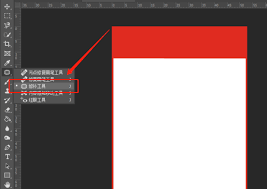
当虚线框覆盖到适宜的源区域后,松开鼠标左键,令人惊奇的事情发生了!Photoshop会自动用源区域的内容填充到瑕疵位置,且过渡非常几乎无法察觉修补的痕迹。
微调边缘效果
有时修补后边缘可能会显得不够细腻,边界略显生硬。这时,别担心,PS还贴心地提供了“边缘调整”功能。在顶部菜单或选项栏中找到“调整边缘”按钮,进行平滑、羽化等参数的微调,以确保修复区域的边缘更加自然流畅。
多轮修补技巧
如果遇到较为复杂的瑕疵或者单次修补效果不理想,不妨多次重复操作,针对不同的瑕疵区域逐一修复。多次细致调节后,你的图片一定会焕发出更佳的视觉效果。
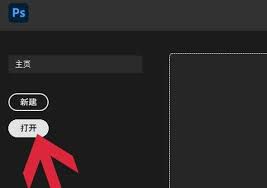
掌握了PS修补工具的操作技巧后,你便能成为图片修复的高手,让那些曾经困扰你的瑕疵变得无影无踪。快快动手试试吧,开启你的专业修图之旅!